

Av Adela D. Louie, Senast uppdaterad: July 12, 2024
Dyk in i den här omfattande artikeln skapad för att ge dig den ultimata lösningen för spelar in dina favoritprogram på Netflix och filmer. Har du någonsin velat binge-titta på din älskade serie offline eller ha ett tidlöst bibliotek till hands?
Upptäck idiotsäkra metoder, tips och verktyg på hur man spelar in Netflix-strömning problemfri. Oavsett om det är ett fängslande drama, spännande dokumentär eller rolig komedi, syftar den här guiden till att utrusta dig med kunskapen för att skapa din personliga Netflix-samling.
Del 1. Hur man spelar in Netflix Streaming på PCDel 2. Hur man spelar in Netflix-strömning på alla enheter + tipsSlutsats
FoneDog skärminspelare framstår som ett exceptionellt gratisverktyg utformat för att enkelt fånga strömmande innehåll från plattformar som Netflix. Den här programvaran erbjuder en sömlös och effektiv lösning för att spela in dina favoritprogram, filmer eller dokumentärer från Netflix med bibehållen utskrift av hög kvalitet. FoneDog Screen Recorder var känd för att erbjuda flera anmärkningsvärda funktioner:
Gratis nedladdning
För Windows
Gratis nedladdning
För vanliga Mac-datorer
Gratis nedladdning
För M1, M2, M3
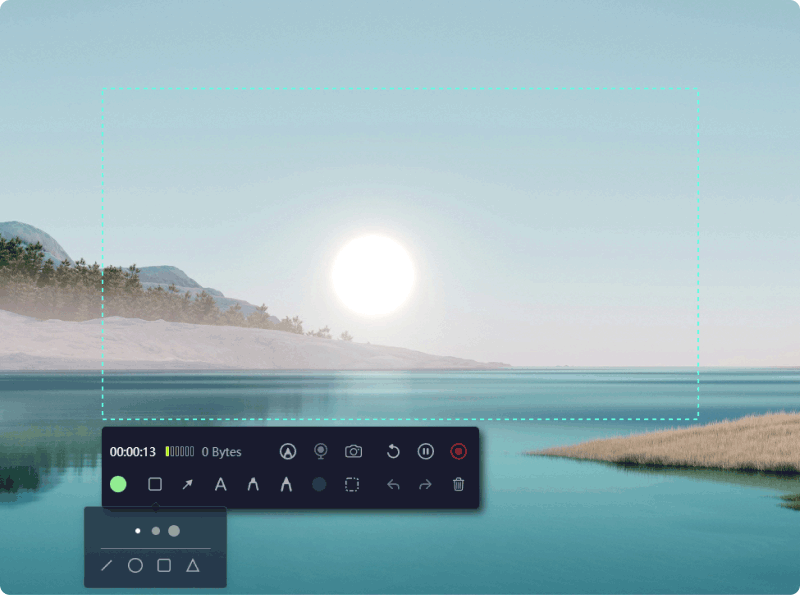
Hur spelar jag in Netflix-strömning med FoneDog? Följ dessa steg:

FoneDog Screen Recorder erbjuder ett intuitivt gränssnitt och olika funktioner, såsom flexibla inspelningsinställningar och möjligheten att fånga ljud samtidigt. Det är ett pålitligt verktyg för användare som vill skapa personliga arkiv med sina favoritserier eller filmer på Netflix.
Det finns flera sätt att spela in streaming innehåll från Netflix, men det är viktigt att notera att Netflixs användarvillkor förbjuder otillåten nedladdning eller inspelning av deras innehåll. Men här är metoder som vanligtvis används för inspelningsändamål:
För Windows-användare finns det olika programvarualternativ tillgängliga, såsom OBS Studio, Camtasia eller ScreenFlow, som kan användas för inspelningsändamål. För att börja, öppna den valda inspelningsprogramvaran och konfigurera inspelningsinställningarna så att de omfattar Netflix fönster. Börja inspelningsprocessen och se till att Netflix-innehållet spelas upp under inspelningen.

Mac-användare kan dra nytta av inbyggda applikationer som QuickTime Player eller välja alternativ från tredje part som OBS Studio för att utföra skärminspelningsuppgifter medan du strömmar innehåll från Netflix. Starta helt enkelt inspelningen i den valda programvaran medan det önskade Netflix-innehållet spelas för att fånga skärmaktiviteten effektivt.

På iOS-enheter som iPhones eller iPads finns det en bekväm inbyggd skärminspelningsfunktion för dig spela in Netflix. För att komma åt den här funktionen, navigera till enhetens inställningar, fortsätt till Kontrollcenter och sedan Anpassa kontroller. Därifrån inkluderar du alternativet Skärminspelning. Starta inspelningsprocessen genom att svepa nedåt från det övre högra hörnet på skärmen och välja inspelningsknappen.

På samma sätt, på Android-enheter, kan tillgängligheten för skärminspelningsfunktioner variera beroende på enhetstillverkaren. För att leta efter den här funktionen sveper du nedåt från toppen av skärmen för att komma åt snabbinställningsmenyn. Leta efter alternativet för skärminspelning i dessa inställningar. Om tillgänglig, tryck på den för att börja spela in din skärm.

Om du väljer att se Netflix-innehåll via en spelkonsol som Xbox eller PlayStation, finns det ett alternativ att använda en fånga kort som ansluter till både din konsol och dator. Detta fångstkort fungerar som en kanal, vilket gör det möjligt att använda specialiserad programvara som medföljer fångstkortet.
Kom ihåg att även om dessa metoder kan fungera för personligt bruk, är det viktigt att respektera upphovsrättslagar och användarvillkoren för streamingplattformar. Att spela in innehåll från Netflix utan korrekt tillstånd kan bryta mot deras policyer.
Folk läser ocksåVarför kan jag inte spela in Netflix på skärmen? Här är korrigeringarna! [2024][Enkla steg] Hur man spelar in Netflix med OBS och dess alternativ
I den ständigt växande världen av strömmande innehåll, att veta hur man spelar in Netflix-strömning för offlinevisning kan vara en spelomvandlare. Omfamna bekvämligheten med att spela in med FoneDog Screen Recorder, ett pålitligt och användarvänligt verktyg. Börja arkivera dina binge-värdiga ögonblick utan ansträngning. Utforska dess funktioner, släpp lös din inspelningsförmåga och dyk in i en värld där ditt omhuldade Netflix-innehåll bara är ett klick bort. Trevlig inspelning!
Lämna en kommentar
Kommentar
Screen Recorder
Kraftfull skärminspelningsprogramvara för att fånga din skärm med webbkamera och ljud.
Heta artiklar
/
INTRESSANTTRÅKIG
/
ENKELSVÅR
Tack! Här är dina val:
Utmärkt
Betyg: 4.7 / 5 (baserat på 107 betyg)